At organisere dokumenter er afgørende for at fremstå professionelt og struktureret. Uanset om det drejer sig om en akademisk opgave, en rapport eller en præsentation – hoved- og fodnoter bidrager væsentligt til et tiltalende layout. Denne vejledning omhandler trinene til oprettelse og tilpasning af hoved- og fodnoter i Google Docs.
Vigtigste indsigt
- Hoved- og fodnoter giver en nem måde at præsentere information konsistent på tværs af alle sider.
- Du kan bruge forskellige indstillinger for lige og ulige sider.
- Justeringer som afstande, sidenummerering og afvigelse på forside er lette at foretage.
Trin-for-trin guide
Åbn hoved- og fodnoter
For at arbejde med hoved- og fodnoter i Google Docs begynder du med at åbne et eksisterende dokument eller oprette et nyt. Klik på "Indsæt" i menulinjen. Her finder du muligheden "Hoved- og fodnoter". Denne enkle handling fører dig direkte til indstillingerne for hoved- og fodnoter.
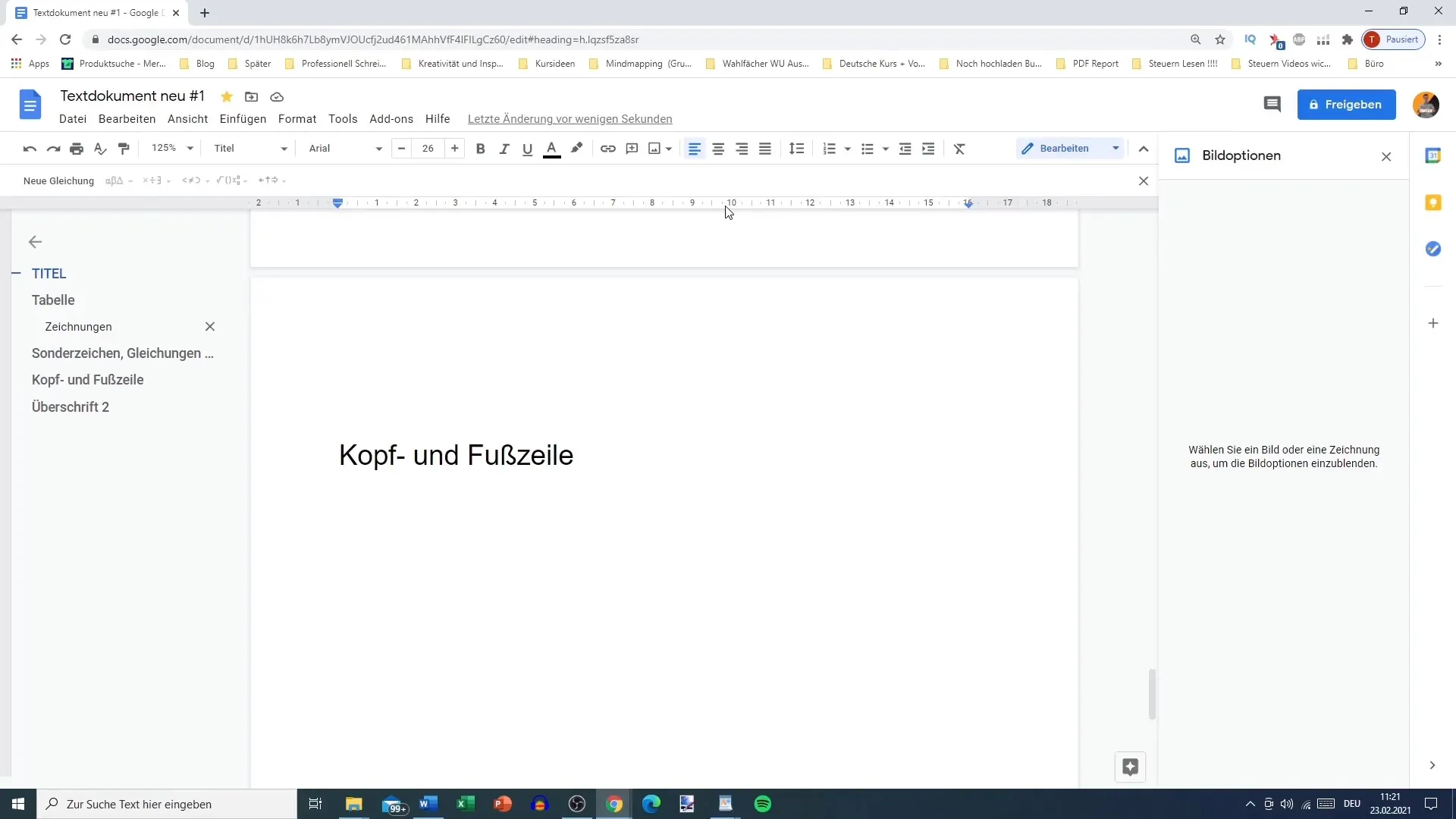
Opret en hovednote
Når du har klikket på "Hovednote", aktiveres området for hovednoter. Her kan du indtaste dit navn, emnet for dokumentet eller andre relevante oplysninger. Vær opmærksom på at holde en passende afstand op og ned for at gøre layoutet af din side tiltalende.
Tilpasninger i hovednoten
Du har mulighed for at tilpasse afstandene i hovednoten. Dobbeltklik i hovednotens område for at åbne formateringsoptionerne. Du kan indstille afstanden til toppen f.eks. til 0,2 cm. Denne fleksibilitet sikrer, at din hovednote er godt placeret og synlig.
Valg for første side
Her kan du også vælge, om hovednoten skal afvige på den første side. Dette er særligt nyttigt, hvis dit dokument indeholder et forsidedokument eller forord. Aktiver denne funktion, hvis du ønsker, at den første side har en anden hovednote end de følgende.
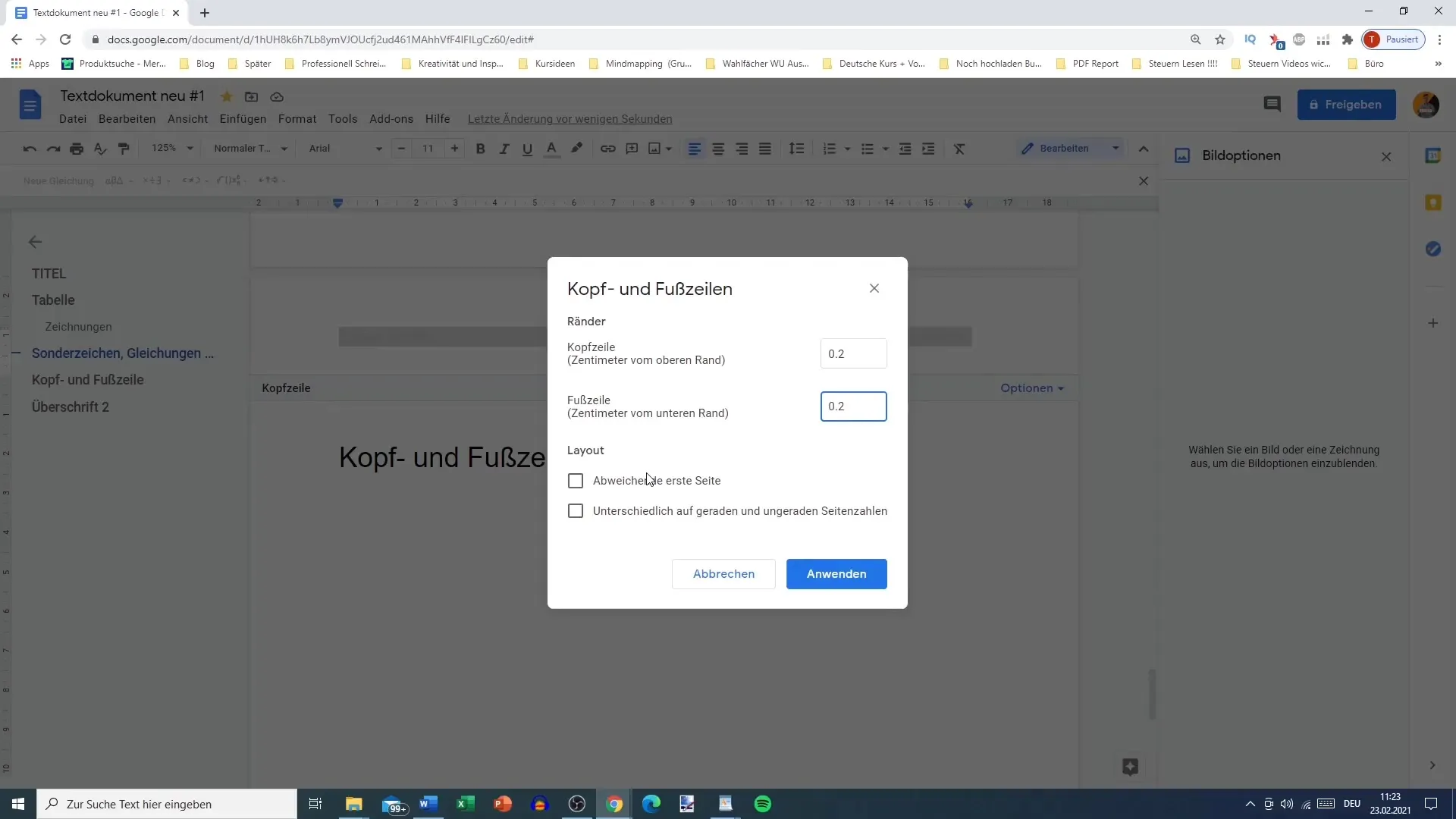
Indtastning af oplysninger i fodnoten
For at indsætte en fodnote, gå tilbage til "Indsæt"-menuen og vælg "Fodnote". Ligegyldigt som med hovednoten har du også her mulighed for at indsætte oplysninger og justere afstandene, f.eks. 0,2 cm fra bunden.
Tilføjelse af sidetal
Fodnoten er også det perfekte sted at indsætte sidetal. Du kan vælge, om nummereringen skal vises på den første side, eller om du vil begynde fra side 3. For at tilføje sidetal går du til den relevante mulighed i fodnoteformateringerne og vælger din foretrukne indstilling.
Fjernelse af hoved- og fodnoter
Hvis du beslutter, at du ikke længere har brug for hoved- eller fodnoter, kan du nemt fjerne dem. Klik på hoved- eller fodnoten og vælg muligheden "Fjern hovednote" / "Fjern fodnote". Efter et klik forsvinder al indhold i dette område.
Afsluttende tilpasninger
Har du tilføjet de ønskede oplysninger og tilpasninger? Du kan til enhver tid gå tilbage og fortsætte med at redigere egenskaberne for dine hoved- og fodnoter. Tjek, om alt ser godt ud, og foretag de nødvendige tilpasninger for at sikre, at dit dokument fremstår sammenhængende og tiltalende.
Opsamling
I denne vejledning har du lært, hvordan du effektivt opretter og individuelt tilpasser hoved- og fodnoter i Google Docs. De muligheder, der er tilgængelige for dig, tillader dig at gøre dine dokumenter mere professionelle og overskuelige.


